1.PCを再起動し、BIOSにアクセスします。
起動後の最初の画面で、「F2/ F1/F12/Delete」を繰り返し押してBIOSにアクセスします。
(古いモデルでは、CTRL + ALT + ENTER または Delete または Fn + ESC または Fn + F1)
備考:起動が早すぎてBIOSに入れない場合はどうすればいいですか?
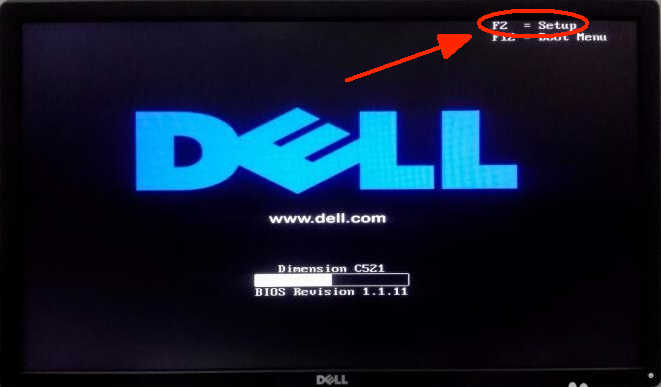
2.設定を見つけ、VTを有効化にします。
ケース 1:BIOS SETUPに入る→「Virtualization Support」をクリック→「Virtualization」で「Enabled」を選択→F10を押して設定を保存して完了です。
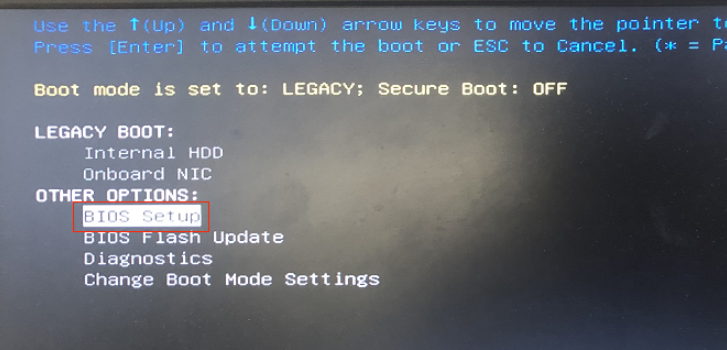
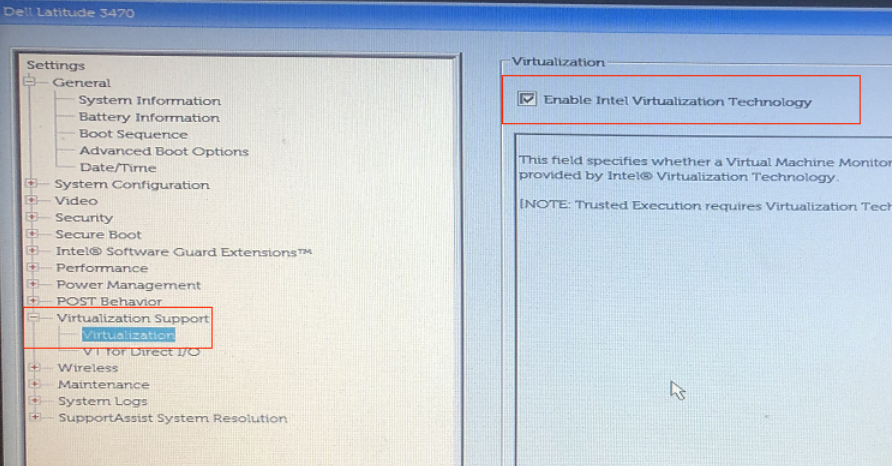
ケース2:「Advanced」タブの「Virtualization」をクリック→「Disabled」を「Enabled」に変更→F10を押して設定を保存して完了です。
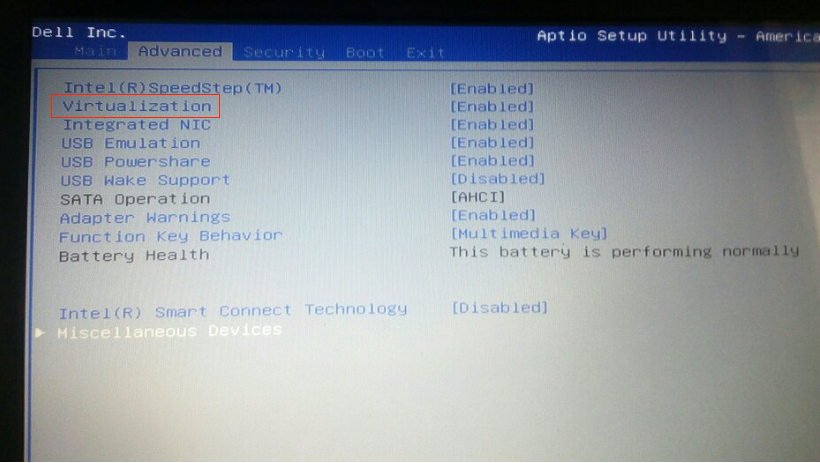
ケース3:「Configuration」タブの「インテル・バーチャル・テクノロジー」をクリック → 「無効」を「有効」に変更 → F10キーを押して設定を保存して完了です。
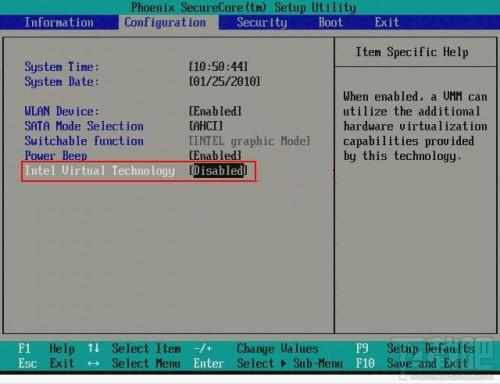
備考:VTに対しての説明はコンピュータのタイプによって異なりますが、共通の説明は以下の通りです。
Intel(R) Virtualization Technology”、“Virtual”、“Virtualization”、“VT-X”、“SVM”
いつもMuMu Playerをご利用いただきありがとうございます。
他にもご不明な点がございましたら、下記の内容をクリックしてお気軽にお問い合わせください。
